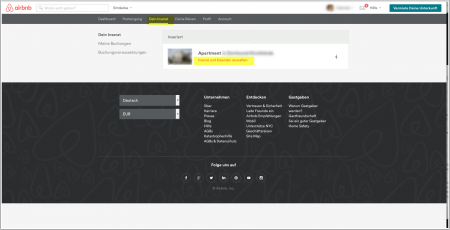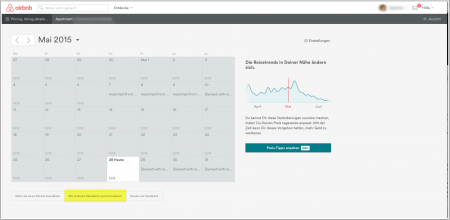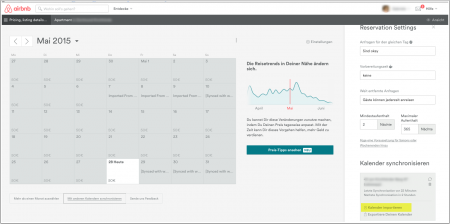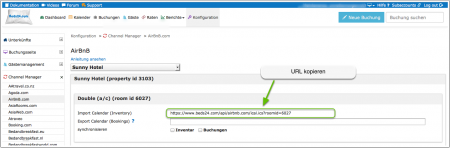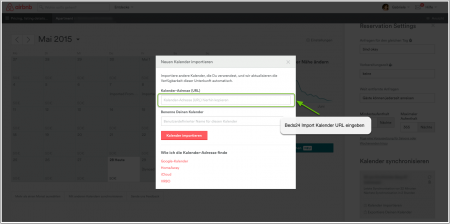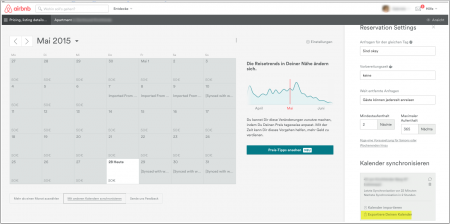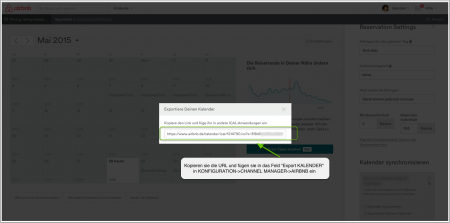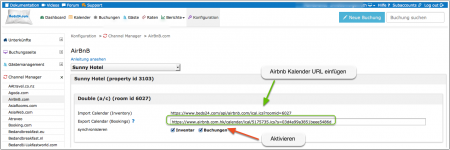AirBnB iCal: Unterschied zwischen den Versionen
Zur Navigation springen
Zur Suche springen
| Zeile 33: | Zeile 33: | ||
[[Image:airbnb1d.png|450px|link=]] | [[Image:airbnb1d.png|450px|link=]] | ||
[[Media:airbnb1d.png|groß]] | [[Media:airbnb1d.png|groß]] | ||
| + | |||
*Klicken sie auf "Mit anderen Kalendern synchronisieren" (üblicherweise der Link unter dem Kalender) | *Klicken sie auf "Mit anderen Kalendern synchronisieren" (üblicherweise der Link unter dem Kalender) | ||
| Zeile 68: | Zeile 69: | ||
[[Image:airbnb1d.png|450px|link=]] | [[Image:airbnb1d.png|450px|link=]] | ||
[[Media:airbnb1d.png|groß]] | [[Media:airbnb1d.png|groß]] | ||
| + | |||
*Klicken sie auf "Mit anderen Kalendern synchronisieren" (üblicherweise der Link unter dem Kalender) | *Klicken sie auf "Mit anderen Kalendern synchronisieren" (üblicherweise der Link unter dem Kalender) | ||
[[Image:airbnb2d.png|450px|link=]] | [[Image:airbnb2d.png|450px|link=]] | ||
| − | [[Media:airbnb2d.png|groß] | + | [[Media:airbnb2d.png|groß]] |
| + | |||
*Klicken sie auf "Kalender exportieren" | *Klicken sie auf "Kalender exportieren" | ||
[[Image:airbnb5d.png|450px|link=]] | [[Image:airbnb5d.png|450px|link=]] | ||
[[Media:airbnb5d.png|groß]] | [[Media:airbnb5d.png|groß]] | ||
| + | |||
*Kopieren sie die Export Kalender URL | *Kopieren sie die Export Kalender URL | ||
[[Image:airbnb6d.png|450px|link=]] | [[Image:airbnb6d.png|450px|link=]] | ||
[[Media:airbnb6d.png|groß]] | [[Media:airbnb6d.png|groß]] | ||
| + | |||
*Fügen sie die URL in das dafür vorgesehene Feld ein. | *Fügen sie die URL in das dafür vorgesehene Feld ein. | ||
| − | |||
[[Image:airbnb7.png|450px|link=]] | [[Image:airbnb7.png|450px|link=]] | ||
[[Media:airbnb7.png|groß]] | [[Media:airbnb7.png|groß]] | ||
Version vom 28. Mai 2015, 12:28 Uhr
Diese Seite ist über das Menue KONFIGURATION->CHANNEL MANAGER->AIRBNB
Synchronisierung Beds24.com mit ihrem Airbnb Kalender
Inhaltsverzeichnis
1 Leistungen
- Beds24 kann Verfügbarkeiten exportieren.
- Beds24 kann Buchungen importieren.
- Beds24 kann Veränderungen an Buchungen importieren.
- Beds24 kann Stornierungen importieren.
2 Einschränkungen
- Raten können nicht exportiert werden sondern müssen im Airbnb Extranet angelegt werden.
- Airbnb initiiert die Aktualisierung des Airbnb Kalenders. Beds24 hat keinen Einfluss auf die Häufigkeit der Aktualisierungen
- Vergangene Buchungen können nicht importiert werden
Buchungen können nicht importiert werden, wenn sie Facebook Login verwenden.
3 Sie benötigen
- Einen Airbnb Account
- Die Beds24 "Airbnb Import Calendar (Inventory)" Url muss über das Airbnb Kalender Import Tool in Airbnb gespeichert werden.
- Die Airbnb's Export Calendar URL muss im Feld "Airbnb Export Calendar (Bookings)" gespeichert werden um Airbnb Buchungen zu importieren.
4 Einrichtung
Inventar zu Airbnb exportieren
Wir haben keine Kontrolle darüber, wie oft Airbnb Kalender aktualisiert. Es kann vorkommen, dass Updates nur einmal pro Tag erfolgen. Bitte wenden ggf. an den Airbnb Support und bitten um häufigere Updates. Wenn dies nicht möglich ist, prüfen sie ob sie Airbnb von automatischen Buchungen auf Anfragen umstellen können.
Aktivieren die die Checkbox "Inventar" in Beds24 für jede Einheit, die sie synchronisieren möchten und klicken "Speichern".
- Loggen sie sich bei Airbnb ein und gehen sie zu "Inserat und Kalender verwalten"
- Klicken sie auf "Mit anderen Kalendern synchronisieren" (üblicherweise der Link unter dem Kalender)
- Klicken sie auf "Kalender importieren"
- Kopieren sie die Beds24 Import Kalender URL
- Fügen sie die Beds24 URL ein
Die ID für die Einheit ist im Beispiel 9999. Ändern Sie die 9999 auf die Beds24 ID ihrer Einheit.
http://www.beds24.com/api/airbnb.com/ical.ics?roomid=99999
Sie finden die Beds24 ID´s für ihre Einheiten in KONFIGURATION -> UNTERKÜNFTE -> EINHEITEN -> EINRICHTEN
Buchungen nach Beds24 importieren
Aktivieren die die Checkbox "Buchungen" in Beds24 für jede Einheit, die sie synchronisieren möchten und klicken "Speichern".
- Loggen sie sich bei Airbnb ein und gehen sie zu "Inserat und Kalender verwalten"
- Klicken sie auf "Mit anderen Kalendern synchronisieren" (üblicherweise der Link unter dem Kalender)
- Klicken sie auf "Kalender exportieren"
- Kopieren sie die Export Kalender URL
- Fügen sie die URL in das dafür vorgesehene Feld ein.
- Stellen sie sicher, dass die Verbindung aktiviert ist.
5 Verbindung trennen
- Deaktivieren sie die Checkboxen "Inventar" und "Buchungen"
- Löschen sie die Beds24 URL aus ihrem Airbnb Konto